Тонкости управления компонентами Windows
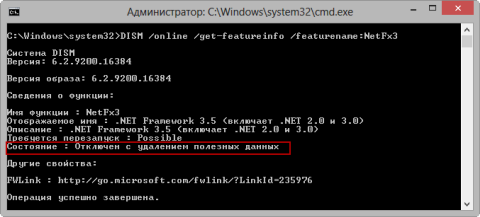
глянуть
http://www.outsidethebox.ms/12922/#ua
переменная %ua%, соответствует моей рабочей папке.
В командной строке
:: Задайте путь к рабочей папке (избегайте кириллицы и пробелов в пути)
set ua=C:\unattend
:: Создайте папку
md %ua%
В PowerShell
# Задайте путь к рабочей папке (избегайте кириллицы и пробелов в пути)
$env:ua = "C:\unattend"
# Создайте папку
md $env:ua
Отображение сведений о компонентах
DISM /online /get-features /format:table >%userprofile%\desktop\features.txt
DISM /online /get-featureinfo /featurename:NetFx3
Эквивалентные команды PowerShell
Get-WindowsOptionalFeature -Online | ft >$env:userprofile\desktop\features.txt
Get-WindowsOptionalFeature -Online -FeatureName NetFX3
Отключение и удаление компонентов в образе
Скопируйте на локальный диск файл install.wim из папки sources установочного диска и последовательно выполняйте перечисленные ниже команды.
Подключите образ:
DISM /Mount-Image /Imagefile:%ua%\wim\install.wim /index:1 /MountDir:C:\mount\
Проверьте состояние компонента Hyper-V (он должен быть включен):
DISM /Image:%ua%\mount /Get-FeatureInfo /FeatureName:Microsoft-Hyper-V-All
Удалите компонент Hyper-V:
DISM /Image:%ua%\mount /Disable-Feature /FeatureName:Microsoft-Hyper-V-All /Remove
Сохраните изменения в образе:
DISM /Unmount-Image /MountDir:%ua%:\mount /Commit
Эквивалентные команды PowerShell
Mount-WindowsImage -ImagePath $env:ua\wim\install.wim -Index 1 -Path $env:ua\mount
Disable-WindowsOptionalFeature -Path $env:ua\mount -FeatureName Microsoft-Hyper-V-All
Get-WindowsOptionalFeature -Path $env:ua\mount -FeatureName Microsoft-Hyper-V-All
Dismount-WindowsImage -Path $env:ua\mount -Save
Включение и восстановление компонентов в образе
Подключите образ с удаленным компонентом Hyper-V:
Mount-WindowsImage -ImagePath $env:ua\wim\install.wim -index 1 -Path C:\mount
Посмотрите список всех удаленных компонентов. В PowerShell это делается элементарно:
Get-WindowsOptionalFeature -Path $env:ua\mount | where state -like *removed
Восстановите компонент Hyper-V, указывая путь к чистому WIM-образу в качестве источника файлов:
Enable-WindowsOptionalFeature -Path $env:ua\mount -FeatureName Microsoft-Hyper-V-All -Source $env:ua\wim\install-clean.wim:1
Убедитесь в том, что компонент включен:
Get-WindowsOptionalFeature -Path $env:ua\mount -FeatureName Microsoft-Hyper-V-All
Отключите образы:
Dismount-WindowsImage -Path $env:ua\mount -Save
Dismount-WindowsImage -Path $env:ua\mount-clean -Discard
Добавление компонента .NET Framework 3.5 в образ
Mount-WindowsImage -Imagepath C:\wim\install.wim -Index 1 -Path C:\mount
Enable-WindowsOptionalFeature -Path C:\mount -FeatureName NetFx3 -Source Х:\sources\sxs -LimitAccess
Dismount-WindowsImage -Path C:\mount -Save
Управление компонентами работающей системы
# Проверка состояния компонента
Get-WindowsOptionalFeature -Online -FeatureName Microsoft-Hyper-V-All
# Удаление компонента
Disable-WindowsOptionalFeature -Online -FeatureName Microsoft-Hyper-V-All -Remove
# Восстановление компонента из чистого WIM-образа
Enable-WindowsOptionalFeature -Online -FeatureName Microsoft-Hyper-V-All -Source C:\wim\install-clean.wim:1
Компонент .NET Framework 3.5 включается так:
Enable-WindowsOptionalFeature -Online -FeatureName NetFx3 -Source Х:\sources\sxs -LimitAccess
Сколько места можно сэкономить удалением компонентов
Get-WindowsOptionalFeature -Online | where state -eq 'disabled'| ft
полная статья тут